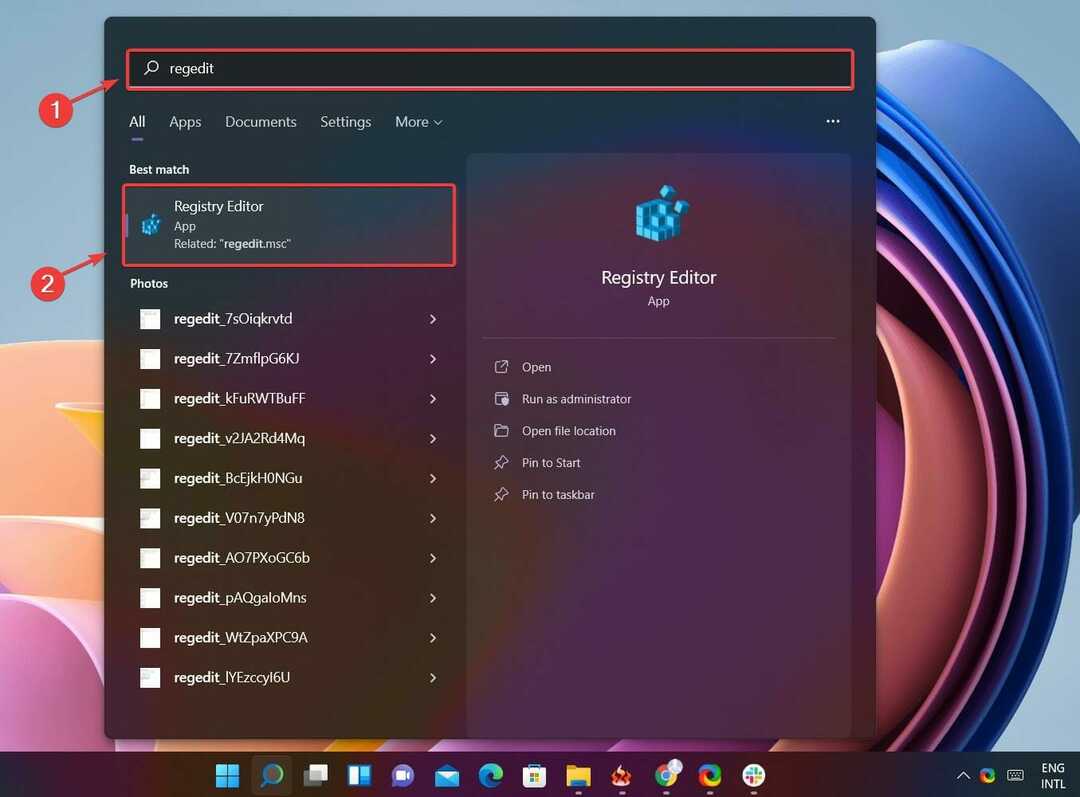- Виждането на грешка csc.exe не е много забавно, но това ръководство със сигурност ще ви помогне да я разрешите бързо.
- За да започнете да решавате този проблем, проверете дали файлът CSC.exe присъства в диспечера на задачите.
- Посетете и разгледайте нашите задълбочени Грешки на Windows 10 Fix Hub за по-лесни за следване ръководства.
- Разгледайте нашите подробни Коригирайте раздела за грешки във файла Exe за повече ръководства по тази тема.

Този софтуер ще поддържа драйверите ви работещи, като по този начин ви предпазва от често срещани компютърни грешки и отказ на хардуер. Проверете всичките си драйвери сега в 3 лесни стъпки:
- Изтеглете DriverFix (проверен файл за изтегляне).
- Щракнете Започни сканиране за да намерите всички проблемни драйвери.
- Щракнете Актуализиране на драйвери за да получите нови версии и да избегнете неизправности в системата.
- DriverFix е изтеглен от 0 читатели този месец.
Може да получите грешка csc.exe поради неуспешни промени в инсталацията на
Microsoft Visual Studio .NET или Visual C # компилатор на команден ред по време на изпълнение на актуализация или дори по време на преконфигуриране на системата.Ако срещнете грешка csc.exe, трябва да предприемете правилните стъпки за разрешаване на проблема, тъй като тя автоматично изключва компютърната система. За да избегнете допълнителни щети на вашия компютър Научете се да отстранявате грешка csc.exe с помощта на това ръководство по-долу.
Как мога да поправя грешката csc.exe в Windows?
1. Проверете дали файлът CSC.exe работи в процеси
- Стартирайте прозореца на диспечера на задачите, като натиснете CTRL+ ALT + клавиши за изтриване.
- Кликнете върху Диспечер на задачите опция за стартиране на програмата.
- Кликнете върху Процесираздели превъртете, докато намерите csc.exe.
- Щракнете с десния бутон върху csc.exe и изберете Имоти.
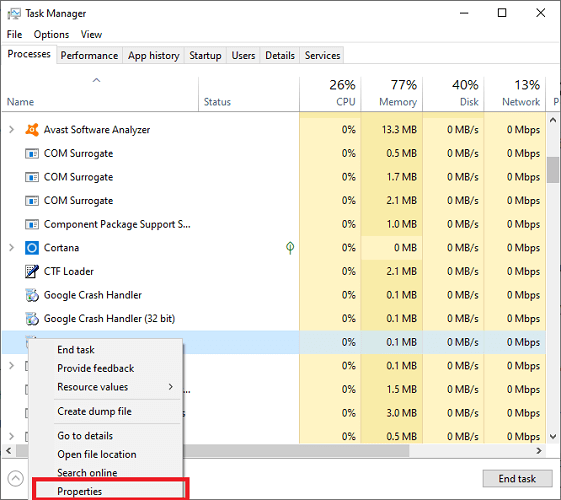
- Ако този файл присъства в c: \ windows или c: \ windows \ system32 местоположение на пътя, тогава определено е лоша програма. Размерът на файла обикновено е голям 48 килобайта.
Забележка: Тъй като успяхме да идентифицираме проблема с описаното по-горе решение, сега можете да проучите следващите решения за разрешаване на този проблем.
2. Извършете Windows Update, за да разрешите грешката csc.exe
- Натиснете бутона Windows, за да отворите менюто за старт.
- Тип Актуализиране в диалоговия прозорец за търсене и натиснете въведете.
- Щракнете проверка за актуализация когато се отвори диалоговият прозорец за актуализиране на Windows.
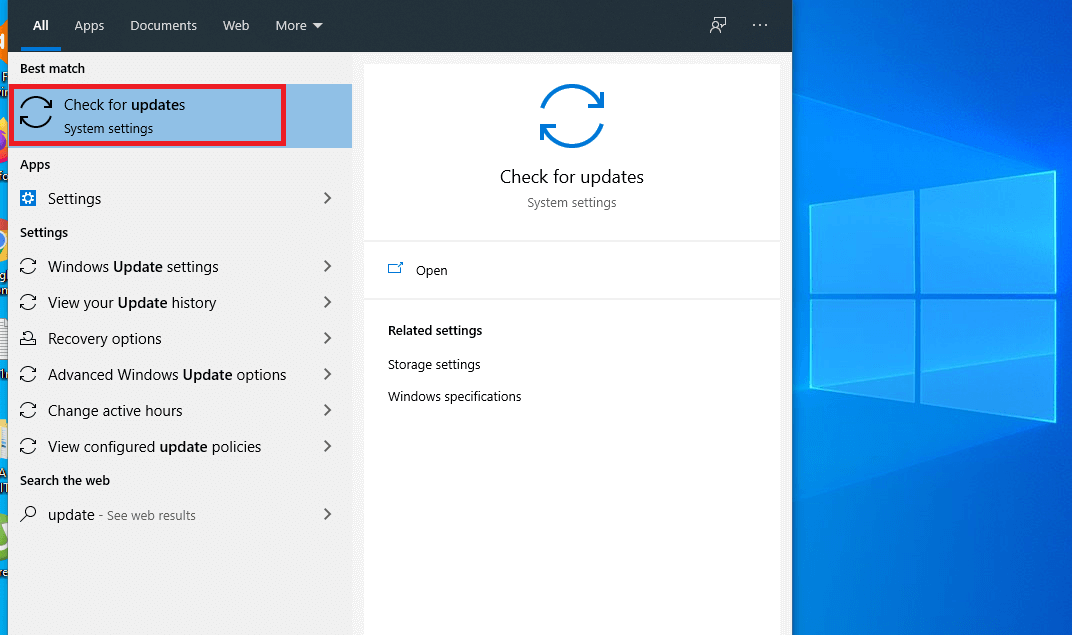
-
Щракнете на Install актуализации.
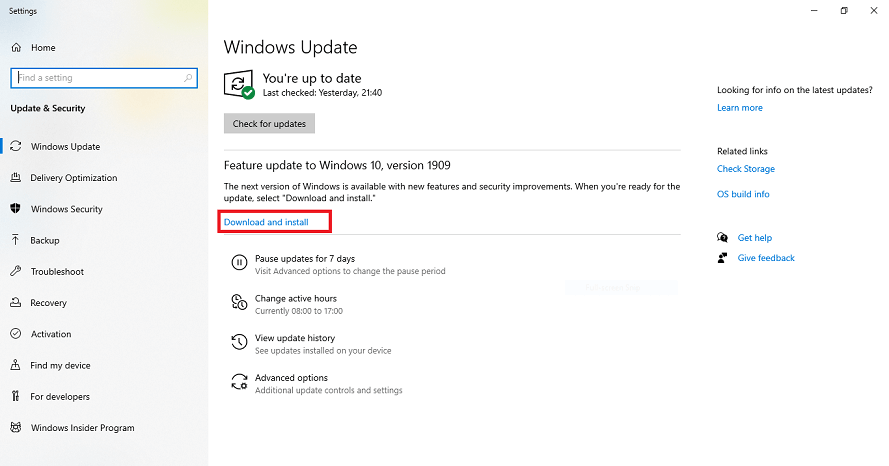
- Рестартирайте компютъра след инсталирането на актуализацията.
3. Извършете възстановяване на системата
В случай, че все още имате достъп до работния плот, можете да върнете системните промени, като използвате точка за възстановяване с тези стъпки:
- Придвижете се до менюто за стартиране на Windows, като натиснете бутона за стартиране на Windows.
- След това въведете възстановяване на системата в диалоговия прозорец за търсене.
- Ще се покаже резултатът от търсенето Възстановяване на системата. Кликнете върху него.
- Под раздела за защита на системата щракнете върху Възстановяване на системата бутон.
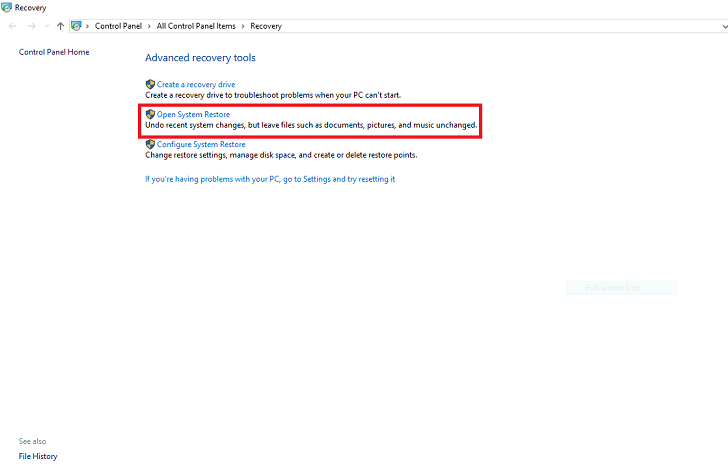
- Продължете, като изберете Следващия бутон.
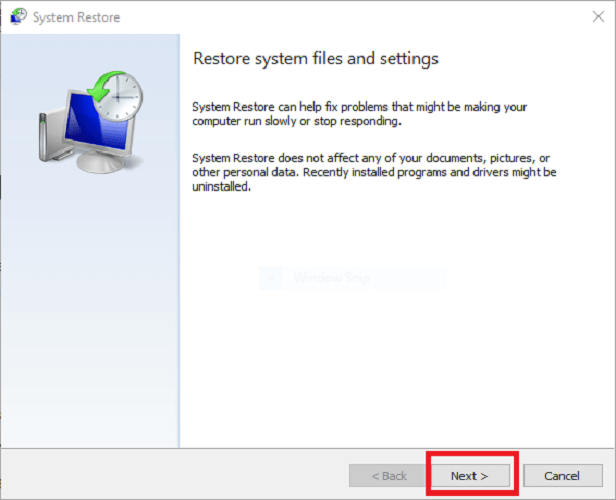
- Изберете точката за възстановяване преди csc.exe грешка настъпили.
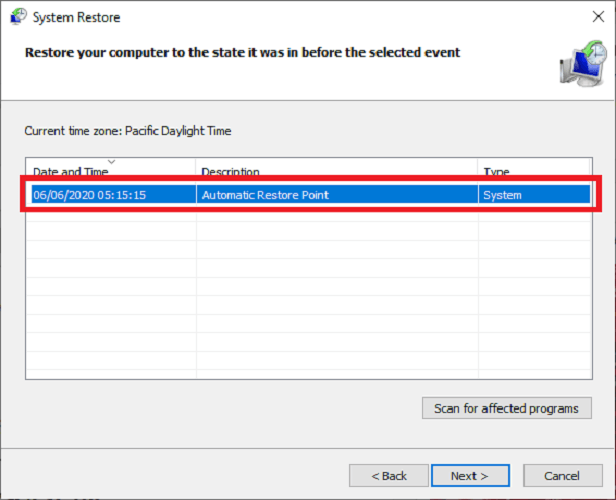
- За да видите приложения, които ще бъдат загубени преди създаването на точката за възстановяване, изберете Сканирайте за засегнати програми бутон.
- След това изберете Близо и щракнете Следващия.
- Щракнете върху завършек бутон.
Забележка: Възстановяването на системата ще върне компютъра ви в предишното работно състояние. След като изпълните стъпките.
4. Пререгистрирайте файла csc.exe на вашия компютър с Windows
За да изпълните тази задача, трябва да изтеглите и инсталирате .NET framework от уебсайта на Microsoft. Той включва компилатор на C #, който е означен като csc.exe
- Отворете менюто "Старт" и въведете Run в диалоговия прозорец за търсене.
- Когато стартирате windows отворен тип в cmd и натиснете enter.

- Тип regsvr32csc.exe и натиснете Въведете отново.
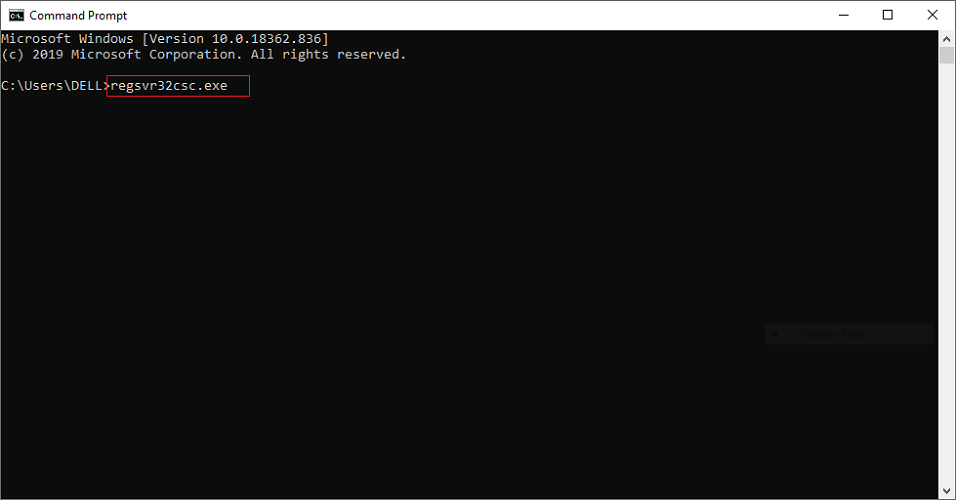
- Завършете процеса, като рестартирате системата си.
В много подобни случаи замяната на повредения или липсващ файл csc.exe е помогнала за отстраняването на грешката csc.exe. Надяваме се, че това ръководство е успяло да ви помогне да разрешите и този проблем.
Чувствайте се свободни да оставяте коментари под това ръководство за директно взаимодействие с нашия екип.